หมายเหตุ: บทความนี้ได้รับการอัปเดตด้วยการปรับแต่งล่าสุดเมื่อเดือนมิถุนายน 2020
qBittorrent เป็นหนึ่งในไคลเอนต์ torrent ที่ได้รับความนิยมมากที่สุดเนื่องจากมันฟรีน้ำหนักเบาและพร้อมใช้งานสำหรับทุกแพลตฟอร์ม
แน่นอนว่าผู้ใช้ torrent หลายคนไม่ทราบวิธีเพิ่มความเร็วในการดาวน์โหลดเมื่อใช้ไคลเอนต์ torrent คู่มือ Appual นี้จะแนะนำคุณตลอดการกำหนดค่าไคลเอนต์ QBittorrent เพื่อให้ได้ความเร็วในการดาวน์โหลดสูงสุด
หมายเหตุ: Appual ไม่ยอมรับการละเมิดลิขสิทธิ์ที่ผิดกฎหมาย Torrents เป็นวิธีการที่ยอดเยี่ยมในการดาวน์โหลดเนื้อหาทางกฎหมายและมีเว็บไซต์จำนวนมากที่โฮสต์ torrents สาธารณสมบัติที่ถูกกฎหมาย 100%
นอกจากนี้โปรแกรมจำนวนมากยังอ้างว่า "เร่ง" การดาวน์โหลด torrent ของคุณในขณะที่ทำงานอยู่เบื้องหลังซึ่งเป็นเท็จอย่างยิ่งและโดยทั่วไปจะมีแอดแวร์ / สปายแวร์หรือแย่กว่านั้นเช่นคีย์ล็อกเกอร์ ไม่มีสัญลักษณ์แสดงหัวข้อย่อยวิเศษสำหรับการเพิ่มความเร็วของฝนตกหนักนอกเหนือจากการตั้งค่าที่เหมาะสม
ทดลองกับ DNS ของคุณ
หากคุณใช้ที่อยู่ DNS เริ่มต้นของ ISP หรือ (8.8.8.8) ของ Google ให้ลองทดลองกับผู้ให้บริการ DNS รายอื่น OpenDNS เป็นทางเลือกยอดนิยมและ Cloudflare ให้บริการ DNS ที่เร็วที่สุดโดยเฉพาะหากคุณอาศัยอยู่ในเอเชีย
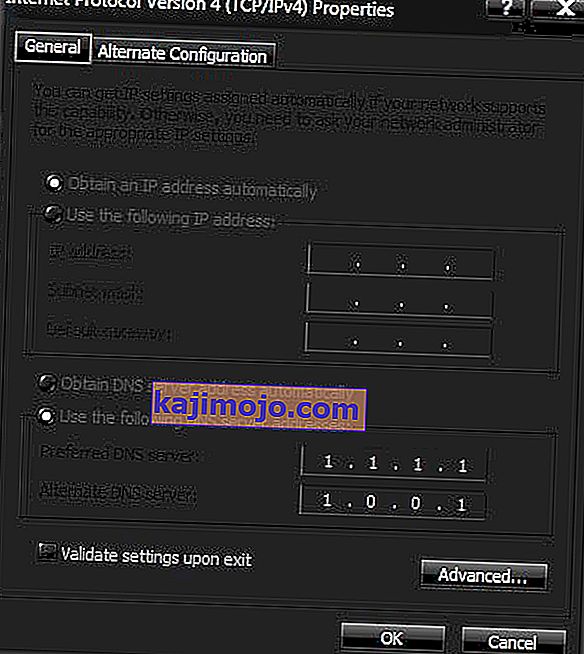
การเปลี่ยน DNS ของคุณจะไม่ทำให้คุณดาวน์โหลดได้เร็วขึ้น แต่สามารถช่วยให้คุณเชื่อมต่อกับเครื่องมือติดตามและเพื่อน ๆ ได้มากขึ้นโดยเฉพาะอย่างยิ่งถ้า ISP ของคุณบล็อกเพลงที่ระดับ DNS
การส่งต่อพอร์ตจำเป็นในปี 2020 หรือไม่?
เรื่องของพอร์ตและซอฟต์แวร์ทอร์เรนต์เป็นเรื่องแปลกที่เต็มไปด้วยเวทมนตร์ลึกลับ ในขณะที่คำแนะนำเกี่ยวกับความเร็วทอร์เรนต์จำนวนมากแนะนำให้เปิดพอร์ตในเราเตอร์ของคุณ แต่ดูเหมือนว่าจะไม่สำคัญในปี 2020 ทั้งนี้ขึ้นอยู่กับ ISP รุ่นเราเตอร์และการกำหนดค่าไฟร์วอลล์โดยรวมของคุณ
ISP เริ่มบล็อกพอร์ตทั่วไปที่ใช้สำหรับการแชร์ทอร์เรนต์เมื่อนานมาแล้ว แต่เนื่องจากมีพอร์ตจำนวนมากอย่างแท้จริง ISPS จำนวนมากจึงหยุดพยายามบล็อกพอร์ตทอร์เรนต์ เหตุผลที่ไกด์จำนวนมากแนะนำให้ส่งต่อพอร์ตเพื่อเพิ่มความเร็วทอร์เรนต์เป็นสองเท่า:
- การส่งต่อพอร์ตด้วยตนเองจะพยายามหลีกเลี่ยงช่วงพอร์ตใด ๆ ที่ ISP ของคุณบล็อกไว้
- การส่งต่อพอร์ตช่วยให้คุณเชื่อมต่อกับเพื่อนได้มากขึ้นส่งผลให้ความเร็วในการดาวน์โหลดสูงขึ้น
อย่างไรก็ตามมีบางสิ่งที่ต้องทำความเข้าใจเกี่ยวกับจุด # 2 ไม่ใช่วิทยาศาสตร์ที่แน่นอนเพราะแม้ว่าคุณจะไม่ได้ส่งต่อพอร์ตโดยเฉพาะสำหรับไคลเอนต์ torrent ในเราเตอร์ของคุณไคลเอนต์ torrent ของคุณก็ยังเชื่อมต่อกับไคลเอนต์
เนื่องจากเพื่อนร่วมงานบางรายยังคงเชื่อมต่อกับไคลเอนต์ "firewalled" และในฝูงใหญ่ที่มีเมล็ดพันธุ์ที่มีอยู่มากมายแทบจะไม่สร้างความแตกต่างว่าคุณมีพอร์ตเฉพาะที่เปิดในเราเตอร์ของคุณสำหรับไคลเอนต์ torrent หรือไม่
นอกจากนี้ยังช่วยให้ qBitorrent รองรับ UPnP (Universal Plug n 'Play) ดังนั้นไคลเอนต์ torrent จะค้นหาโดยอัตโนมัติและเปิดพอร์ตที่ดีที่สุดสำหรับคุณชั่วคราว
ดังนั้นตามความจริงแล้วการส่งต่อพอร์ตครั้งเดียวที่สร้างความแตกต่างอย่างแท้จริงในปี 2020 เกี่ยวกับความเร็วในการดาวน์โหลดทอร์เรนต์คือเมื่อคุณเชื่อมต่อกับฝูงเล็ก ๆ ที่มีจำนวนเพื่อนน้อยและเราเตอร์ของคุณไม่รองรับ UPnP เราสามารถรับข้อมูลทางเทคนิคได้มากขึ้นและอธิบายสถานการณ์ที่ควรตั้งค่าพอร์ตด้วยตนเอง แต่นี่เป็นข้อมูลที่ดีเพียงพอสำหรับผู้ใช้ทั่วไปใช่ไหม
หากคุณยังคงต้องการส่งต่อด้วยตนเอง
คุณควรทดสอบเพื่อดูว่าพอร์ตที่กำหนดไว้ล่วงหน้าใน QBittorrent นั้นเปิดอยู่แล้วหรือไม่ - ใช้เว็บไซต์เช่น CanYouSeeMe และเมื่อเปิด QBittorrent ในพื้นหลังให้นำพอร์ตจากตัวเลือกของ QBittorrent> การเชื่อมต่อ> พอร์ตที่ใช้สำหรับการเชื่อมต่อขาเข้าและใส่ลงใน CanYouSeeMe.
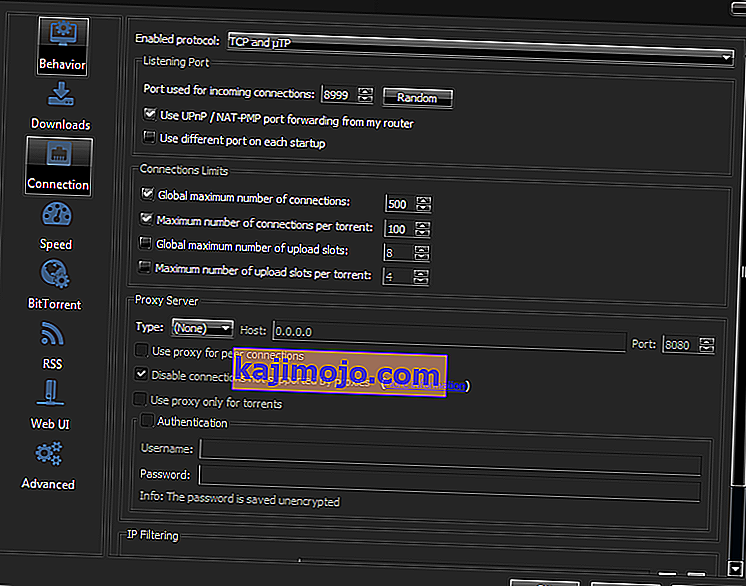
หากพอร์ตได้รับการยอมรับว่าเปิดอยู่คุณก็ทำได้ดีในด้านหน้านี้ แต่ถ้าไม่เราควรเปิดพอร์ตใหม่บนเราเตอร์ของคุณ การทำเช่นนี้ขึ้นอยู่กับรุ่นเราเตอร์ของคุณดังนั้นควรปรึกษาคำแนะนำเฉพาะสำหรับเราเตอร์ของคุณเพื่อให้บรรลุสิ่งนี้
ไม่ว่าในกรณีใดคุณควรเลือกพอร์ตระหว่างช่วง 49160-65534 เนื่องจากโดยทั่วไปช่วงพอร์ตเก่าโดยโปรแกรมทอร์เรนต์คือ 6881-6999 แต่ ISPS จำนวนมากเริ่มบล็อกพอร์ตเฉพาะเหล่านั้น นอกจากนี้คุณยังต้องการหลีกเลี่ยงพอร์ตที่ใช้ร่วมกันโดยโปรแกรมอื่นและช่วงที่ระบุข้างต้นไม่ควรถูกใช้งานอยู่แล้ว
หลังจากที่คุณส่งต่อพอร์ตในเราเตอร์ของคุณแล้วให้เปลี่ยนพอร์ตในตัวเลือก QBittorrent ด้วยและทดสอบอีกครั้งด้วย CanYouSeeMe
หากคุณต้องการความมั่นใจอย่างแน่นอนว่าจะไม่มีความขัดแย้งใด ๆ กับพอร์ตที่คุณต้องการใช้และโปรแกรม Windows อื่น ๆ คุณสามารถเปิดบรรทัดคำสั่งและพิมพ์:
Netstat -a> c: \ log.txt
การดำเนินการนี้จะทำการสแกนพอร์ตทั้งหมดที่ใช้งานและบันทึกไฟล์บันทึก เมื่อคุณอ่านไฟล์บันทึกคุณจะทราบว่ามีการใช้งานพอร์ตใดบ้าง
สำหรับการเปิดและส่งต่อพอร์ตบนเราเตอร์ของคุณมีคำแนะนำเฉพาะเราเตอร์มากมายดังนั้นเราจึงไม่สามารถให้คำแนะนำ“ หนึ่งขนาดที่เหมาะกับทุกคน” ได้ที่นี่
The Swarm: เมล็ดพันธุ์ปลิงและคุณ
สิ่งสำคัญอย่างหนึ่งที่คุณควรเข้าใจคือการทำงานของอัตราส่วนเมล็ดพันธุ์ / เพียร์
ทุกคนที่ดาวน์โหลดหรืออัปโหลดฝนตกหนักเป็นส่วนหนึ่งของ 'ฝูง' หากฝูงมีผู้ดาวน์โหลด (leechers) มากกว่าเมล็ด (ผู้อัปโหลด) มากกว่าที่ทุกคนในฝูงจะได้รับความเร็วในการดาวน์โหลดที่ช้าลงเนื่องจากผู้เริ่มต้นจะพยายามแบ่งปันอัตราส่วนที่ยุติธรรมโดยอัตโนมัติระหว่างตัวปลิงทั้งหมดที่เชื่อมต่อกับพวกมัน
ลองนึกภาพออกนะครับแบบนี้ 1 เมล็ดมีความเร็วในการอัปโหลดสูงสุด 100Kbps leechers 10 ตัวเชื่อมต่อกับเมล็ดพันธุ์นี้ ดังนั้น Seed จะพยายามอัปโหลดไปยัง leechers 10 ตัวที่ความเร็วรอบละ 10Kbps (100Kbps / 10) หากมีเพียง 2 ตัวเชื่อมต่อกับเมล็ดพันธุ์พวกมันจะได้รับประมาณ 50Kbps คุณจะเห็นได้ง่าย ๆ ว่า torrent ช้ามากแค่ไหนเมื่อมีผู้ดาวน์โหลดมากกว่าผู้อัปโหลด
สถานการณ์แบบนั้นสามารถพบเห็นได้ทั่วไปในเครื่องมือติดตามสาธารณะเช่นในเว็บไซต์ทอร์เรนต์ที่รู้จักกันดี
เครื่องมือติดตามส่วนตัว (เครือข่ายฝูงชน) พยายามชดเชยสิ่งนี้โดยให้ความสำคัญกับความเร็วในการดาวน์โหลดแก่ผู้เริ่มต้นที่รู้จักซึ่งมีอัตราส่วนการอัปโหลดสูง โดยปกติแล้วเครื่องมือติดตามเหล่านี้จะพบได้ในเว็บไซต์ส่วนตัวสำหรับสมาชิกเท่านั้นและคุณจะได้รับลำดับความสำคัญความเร็วในการดาวน์โหลดที่สูงขึ้นเมื่อคุณแชร์กลับในการอัปโหลด
ดังนั้นหากคุณดาวน์โหลดทอร์เรนต์อย่างสมบูรณ์และปล่อยให้อัปโหลดสักครู่และได้รับอัตราส่วนการอัปโหลดขนาดใหญ่ที่ดี (1: 1 หรือสูงกว่า) คุณจะได้รับลำดับความสำคัญสูงกว่ามากในครั้งต่อไปที่คุณดาวน์โหลดทอเรนต์จากตัวติดตามนั้น ดังนั้นเพื่อความเร็วในการดาวน์โหลดที่ดีที่สุดหลังจากทำตามคำแนะนำที่เหลือนี้คุณควรพิจารณาเข้าร่วมกลุ่มติดตามส่วนตัวและมีอัตราส่วนเมล็ดพันธุ์ที่สูงกว่าค่าเฉลี่ย
เปลี่ยนแหล่งที่มาที่คล้ายกันของคุณ
สิ่งหนึ่งที่จะช่วยให้คุณพบ seeders ที่มีคุณภาพมากขึ้นคือการเปลี่ยนแหล่งข้อมูลเพียร์ของคุณในการตั้งค่าของ QBittorrent
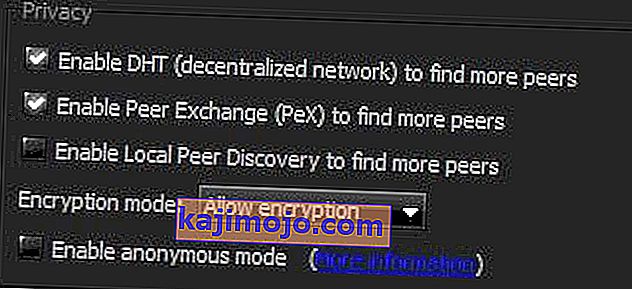
- ไปที่แท็บ Tools> Options> BitTorrent
- เปิดใช้งานช่องทำเครื่องหมายสำหรับ“ Enable DHT” และ“ Enable Peer Exchange”
- ปิดใช้งานช่องทำเครื่องหมาย“ เปิดใช้งาน Local Peer Discovery” เว้นแต่คุณจะอยู่ในวิทยาเขตขนาดใหญ่หรือเครือข่าย LAN
- ตั้งค่าโหมดการเข้ารหัสเป็น“ อนุญาตการเข้ารหัส”
เพื่ออธิบายการตั้งค่าเหล่านี้สั้น ๆ การค้นพบเพียร์ DHT และ PeX ช่วยให้คุณค้นพบเพื่อนร่วมงานทั่วโลกได้มากขึ้นซึ่งหมายถึงผู้เริ่มต้นที่เป็นไปได้มากขึ้นสำหรับคุณในการดาวน์โหลด นอกจากนี้ติดตามบางส่วนหรือเพื่อนร่วมงานจะเพียงเชื่อมต่อกับเพื่อนเข้ารหัสเพื่อความเป็นส่วนตัวดังนั้นโดยให้การเข้ารหัสคุณยังขยับขยายสระว่ายน้ำของคุณของคนรอบข้างที่มีศักยภาพ
Local Peer Discovery มีประโยชน์สำหรับการพยายามค้นหาเพียร์บน ISP หรือ LAN เดียวกันกับคุณเท่านั้น อาจมีประโยชน์หากคุณอยู่ใน ISP ขนาดใหญ่หรืออยู่ใน LAN ของมหาวิทยาลัยขนาดใหญ่ที่มีผู้คนมากมายที่มีความสนใจด้านดนตรีเช่นเดียวกับคุณ แต่คุณต้องระวัง ISP ของคุณที่แทรกตัวติดตามของตนเองเข้าไป เพลงยอดนิยมเพื่อพยายามจับคุณดาวน์โหลด / อัปโหลดสิ่งที่คุณไม่ควร
นอกจากนี้ Local Peer Discovery จะไม่มีประโยชน์หากคุณใช้ VPN และเนื่องจากคุณควรใช้ VPN ในขณะที่ดาวน์โหลดเพลงเพื่อความเป็นส่วนตัวที่ดีขึ้นคุณควรปิดการใช้งาน Local Peer Discovery
การปรับความเร็วในการดาวน์โหลดและอัพโหลดสูงสุดของคุณใน Qbittorrent
คำแนะนำมากมายสำหรับการปรับความเร็วทอร์เรนต์แนะนำให้ จำกัด อัตราการดาวน์โหลดและอัปโหลดไว้ที่ประมาณ 80% ของสิ่งที่คุณทำได้จริง นี่เป็นคำแนะนำที่ดี แต่คุณต้องเข้าใจว่าทำไม
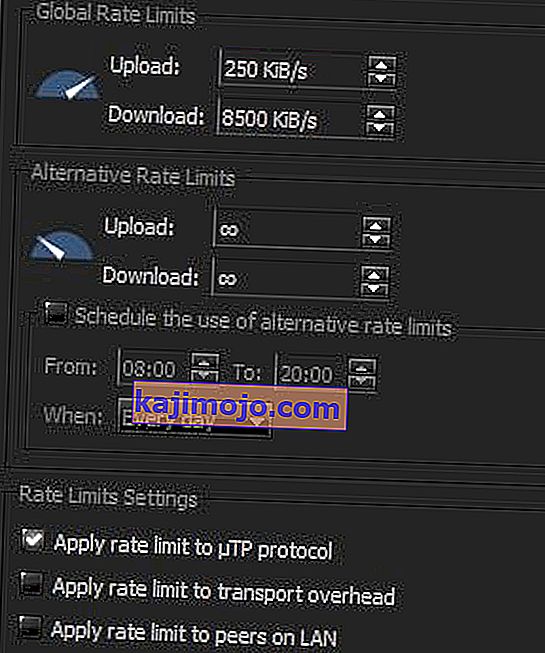
แผน ISP มักจะให้ดาวน์โหลดสูงกว่าอัตราการอัปโหลด ตัวอย่างเช่นสมมติว่าคุณจ่ายเงินสำหรับการดาวน์โหลด 25Mbps และอัปโหลด 5Mbps ตามแผนความเร็วอินเทอร์เน็ตของคุณ
ตอนนี้คุณกำลังดาวน์โหลดทอร์เรนต์ในขณะที่อัปโหลดทอร์เรนต์อื่นในเวลาเดียวกันทั้งที่ความเร็วในการดาวน์โหลด / อัปโหลดสูงสุดของคุณ หากคุณอัปโหลดข้อมูลจำนวนมากด้วยความเร็วสูงสุดช่องทางการอัปโหลดของคุณจะเต็ม
หากคุณพยายามดาวน์โหลดไฟล์ขนาดใหญ่ในเวลาเดียวกันคุณจะยังคงต้องใช้แบนด์วิดท์ในการอัปโหลดเพื่อส่งสัญญาณไปยังผู้เริ่มต้นว่าคุณกำลังรับข้อมูลจากไฟล์เหล่านี้ แต่ถ้าแบนด์วิดท์การอัปโหลดของคุณอุดตันอยู่แล้วข้อความค้นหา / การตอบกลับนี้จะสูญหายไปในข้อมูลทั้งหมดส่งผลให้ความเร็วในการดาวน์โหลดช้าลง
การเชื่อมต่อที่ไม่สมมาตรเช่น WiFi, ADSL และสายเคเบิลมีแนวโน้มที่จะเกิดสิ่งนี้โดยเฉพาะ WiFi แต่ก็สามารถเกิดขึ้นได้ในการเชื่อมต่อไฟเบอร์ออปติกเช่นกัน ดังนั้นหากเป็นไปได้คุณควรหลีกเลี่ยงการดาวน์โหลด / อัปโหลดจำนวนมากผ่าน WiFi และลองเชื่อมต่อโดยตรงกับโมเด็มของคุณ แต่คุณต้องการ จำกัด อัตราการดาวน์โหลด / อัปโหลดในการตั้งค่าของ QBittorrent ไว้ที่ประมาณ 80% - 90% ของค่าสูงสุด
ตอนนี้ข้อมูลเล็กน้อยเกี่ยวกับการค้นหาอัตราการดาวน์โหลด / อัปโหลดสูงสุดของคุณ ISP บางรายเป็นที่ทราบกันดีว่าให้ความสำคัญกับเว็บไซต์ speedtest ดังนั้นผลลัพธ์ที่แสดงให้คุณเห็นใน Speedtest.net เช่นอาจถูกควบคุมโดย ISP ของคุณ ผลลัพธ์ของคุณอาจเปลี่ยนแปลงได้ตลอดทั้งวันขึ้นอยู่กับการเข้าชมสูงสุดในพื้นที่ของคุณ
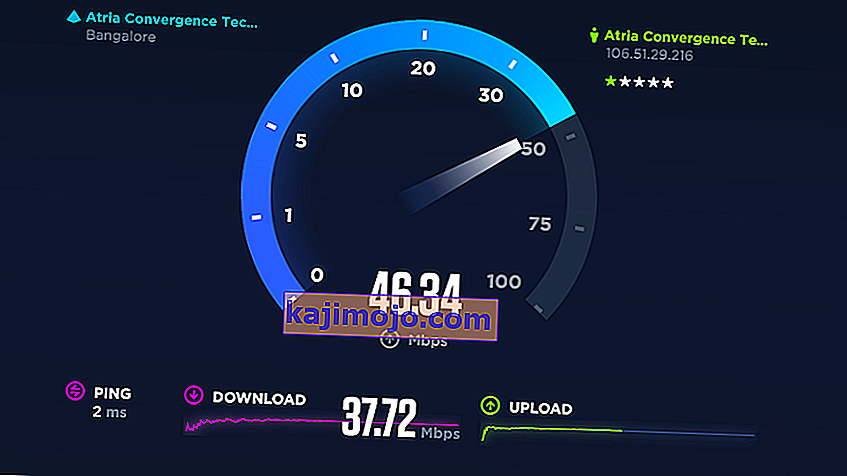
ดังนั้นสิ่งที่คุณอยากทำจริงๆคือลองใช้เว็บไซต์ speedtest ที่แตกต่างกันสองสามเว็บไซต์โดยอาจใช้เวลาที่ต่างกันตลอดทั้งวันและหาค่าเฉลี่ยระหว่างกัน เว็บไซต์ speedtest ที่ดีที่สุด ได้แก่ :
- Speedtest.net
- Speedof.me
- Testmy.net
- Fast.com
เมื่อคุณทราบอัตราการดาวน์โหลดและอัปโหลดสูงสุดโดยเฉลี่ยของคุณแล้วให้เข้าไปที่การตั้งค่าของ QBittorrent และปรับตามประมาณ 80-90% ของค่าเฉลี่ยสูงสุดสำหรับทั้งสองอย่าง
สรุป
นี่คือส่วนท้ายของคู่มือของเราซึ่งครอบคลุมพื้นฐานสำหรับผู้ใช้ส่วนใหญ่ หากคุณยังคงพบปัญหาในการดาวน์โหลดเพลงโปรดแสดงความคิดเห็นและเราอาจช่วยได้ แต่โปรดทราบว่ามีปัจจัยหลายอย่างที่ต้องพิจารณา นอกจากนี้เราไม่เอาผิดกับการละเมิดลิขสิทธิ์ที่ผิดกฎหมาย
